
Εξαγωγή ταινίας, τρέιλερ ή κλιπ ως αρχείου στο iMovie σε Mac
Μπορείτε να εξαγάγετε μια ταινία, ένα τρέιλερ ή ένα κλιπ ως αρχείο για χρήση σε άλλες εφαρμογές. Μπορείτε να εξάγετε μόνο ένα στοιχείο κάθε φορά.
Στην εφαρμογή iMovie
 στο Mac, επιλέξτε μια ταινία, ένα τρέιλερ ή ένα κλιπ στην Περιήγηση.
στο Mac, επιλέξτε μια ταινία, ένα τρέιλερ ή ένα κλιπ στην Περιήγηση.Επιλέξτε «Αρχείο» > «Κοινή χρήση» > «Αρχείο».
Στο πλαίσιο διαλόγου που θα εμφανιστεί, κάντε οποιοδήποτε από τα παρακάτω:
Καθορισμός του τίτλου της κοινόχρηστης ταινίας: Κάντε κλικ στο όνομα στο πάνω μέρος και πληκτρολογήστε ένα νέο όνομα.
Καθορισμός της περιγραφής της κοινόχρηστης ταινίας: Κάντε κλικ στο πεδίο «Περιγραφή» και πληκτρολογήστε νέο κείμενο.
Καθορισμός ετικετών για την κοινόχρηστη ταινία: Κάντε κλικ στο πεδίο «Ετικέτες» και πληκτρολογήστε ονόματα ετικετών διαχωρισμένα με κόμματα.
Καθορισμός της μορφής εξόδου της κοινόχρηστης ταινίας: Κάντε κλικ στο αναδυόμενο μενού «Μορφή» και μετά επιλέξτε μια ρύθμιση.
Μπορείτε να επιλέξετε να εξαγάγετε βίντεο και ήχο ή μόνο ήχο.
Καθορισμός της ανάλυσης της κοινόχρηστης ταινίας: Κάντε κλικ στο αναδυόμενο μενού «Ανάλυση» και μετά επιλέξτε μια ρύθμιση.
Σημείωση: Μπορείτε να εξαγάγετε ένα κλιπ ή μια ταινία 4K στην εγγενή της ανάλυση.
Καθορισμός της ποιότητας εξόδου της κοινόχρηστης ταινίας: Κάντε κλικ στο αναδυόμενο μενού «Ποιότητα» και μετά επιλέξτε μια ρύθμιση.
Για να ορίσετε χειροκίνητα την ποιότητα εξόδου της κοινόχρηστης ταινίας, κάντε κλικ στο αναδυόμενο μενού «Ποιότητα» και σύρετε το ρυθμιστικό για να ορίσετε την επιθυμητή ταχύτητα μεταφοράς bit.
Καθώς σύρετε το ρυθμιστικό, ενημερώνεται το εκτιμώμενο μέγεθος αρχείου που εμφανίζεται κάτω από τη μικρογραφία προεπισκόπησης.
Επιλογή ρύθμισης συμπίεσης: Κάντε κλικ στο αναδυόμενο μενού «Συμπίεση» και κάντε μια επιλογή.
Επιτάχυνση της εξαγωγής με ταυτόχρονη επεξεργασία: Επιλέξτε το πλαίσιο επιλογής «Να επιτρέπεται η τμηματοποίηση των εξαγωγών» για να επιταχύνετε τις εξαγωγές έργων που έχουν διάρκεια περίπου 3 λεπτών ή περισσότερο. Το iMovie στέλνει τμήματα του βίντεό σας σε διαθέσιμες μηχανές πολυμέσων για ταυτόχρονη επεξεργασία.
Σημείωση: Η τμηματοποίηση εξαγωγών απαιτεί το macOS Sonoma ή μεταγενέστερη έκδοση και Mac με Apple M1 Max, M1 Ultra, M2 Max, M2 Ultra ή M3 Max.
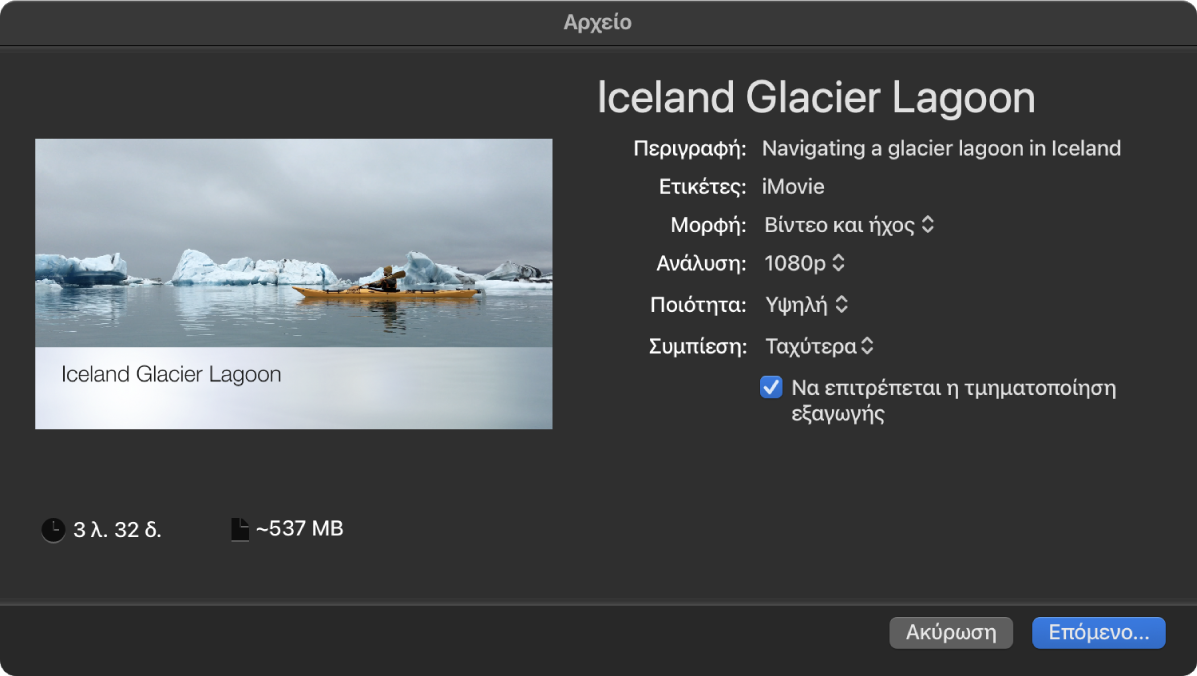
Κάντε κλικ στο κουμπί «Επόμενο».
Στο πλαίσιο διαλόγου που εμφανίζεται, πληκτρολογήστε ένα όνομα στο πεδίο «Αποθήκευση ως» ή αφήστε το προεπιλεγμένο όνομα, που είναι το όνομα της ταινίας, του τρέιλερ ή του κλιπ.
Πλοηγηθείτε στη θέση όπου θέλετε να αποθηκεύσετε το αρχείο και κάντε κλικ στην «Αποθήκευση».
Στη δεξιά πλευρά της γραμμής εργαλείων θα εμφανιστεί μια ένδειξη προόδου. Κάντε κλικ στην ένδειξη προόδου για να δείτε λεπτομέρειες. Η ένδειξη εξαφανίζεται μόλις τελειώσει η λειτουργία.
Αφού ολοκληρωθεί η διαδικασία κοινής χρήσης, η ταινία ανοίγει στο QuickTime Player. Εμφανίζεται επίσης μια γνωστοποίηση «Επιτυχής κοινή χρήση».